- Un índice automático mejora la organización y profesionalidad de cualquier documento extenso.
- Es fundamental aplicar estilos de títulos correctamente para que Word genere el índice de forma precisa.
- Puedes personalizar y actualizar el índice fácilmente según los cambios en el documento.
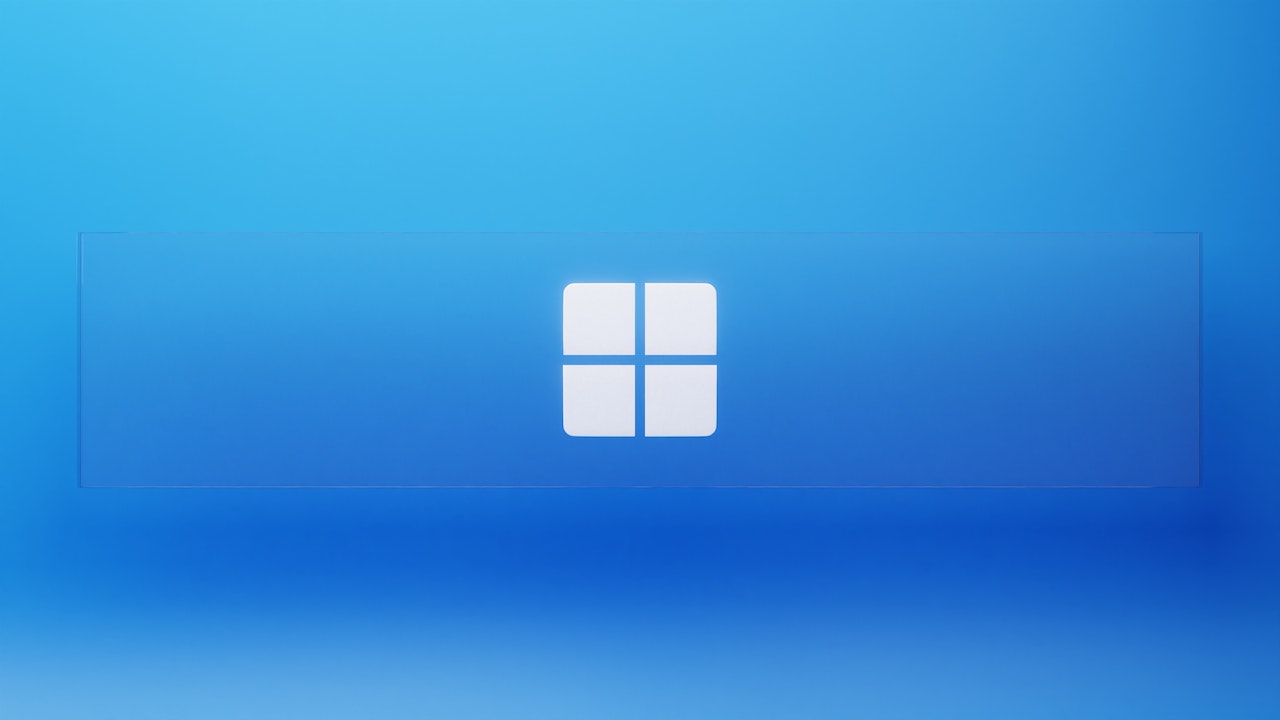
¿Te has encontrado alguna vez ante la necesidad de presentar un trabajo, memoria, informe o proyecto académico en Word y, justo antes de entregar, te das cuenta de que te falta el índice? No te preocupes, porque hacer un índice en Word es mucho más sencillo de lo que parece y, además, puede ahorrarte horas de trabajo manual si sabes aprovechar todas las funciones automáticas de este procesador de textos.
En este artículo descubrirás cómo crear un índice de contenidos profesional en Word, sea cual sea el tipo de documento que estés preparando, aprovechando todas las opciones y trucos que te ofrece el programa. Hablaremos desde lo más básico hasta los detalles más avanzados, y todo ello siguiendo una estructura paso a paso y aportando consejos prácticos para que consigas resultados impecables sin liarte con configuraciones complicadas.
¿Por qué el índice es imprescindible en los documentos largos?
A menudo, se asocia el índice únicamente con trabajos académicos o libros, pero cualquier documento extenso que quieras presentar con profesionalidad debería contar con un índice. Así, le facilitas la vida a quien lo lea, permitiendo localizar rápidamente los temas o secciones de interés. En contextos académicos (TFG, TFM, tesis, memorias), el índice es obligatorio, pero también resulta muy útil en manuales de empresa, informes para clientes, catálogos o documentos de referencia.
Además de orientar al lector, el índice refleja organización y atención al detalle, cualidades muy valoradas por profesores, tribunales y compañeros de trabajo. Por último, si gestionas bien los índices automáticos de Word, actualizar el contenido del documento será pan comido: cualquier cambio en títulos o paginación se reflejará en tu índice con un solo clic.
Diferencias entre un índice y otras listas en Word
Es clave distinguir entre distintos tipos de listados que puedes encontrar en Word. Por un lado, existe el llamado glosario o índice alfabético, que recoge palabras o términos difíciles y se ordena alfabéticamente, algo que suele aparecer al final de libros técnicos o manuales. En cambio, el índice de contenidos (tabla de contenido) se coloca al principio del documento y muestra la estructura general de títulos y subtítulos, reflejando la jerarquía de los apartados.
En este artículo nos centramos en el índice de contenidos, que es el que más se utiliza en trabajos académicos y documentos profesionales. Este índice ayuda a organizar la información y actúa como una guía para la lectura, mostrando de forma clara cómo se reparte el contenido según capítulos, secciones y subsecciones.
Preparando tu documento: la clave está en la estructura
Antes de lanzarte a insertar el índice, es fundamental que tu documento esté bien estructurado con títulos y subtítulos jerarquizados. Word genera el índice a partir de los títulos, asignándoles diferentes niveles según la importancia o dependencia entre ellos (por ejemplo, Capítulo 1, 1.1, 1.2, etc.).
Para ello, deberás aplicar los Estilos de Word a cada uno de tus títulos y subtítulos. Por defecto, dispones de Estilo «Título 1» para los apartados principales, «Título 2» para subapartados y así sucesivamente hasta seis niveles, aunque lo habitual es emplear solo tres.
Si aún no has aplicado estos estilos, es el momento: selecciona cada encabezado de tu documento y, en la pestaña Inicio, escoge el estilo correspondiente en la galería de Estilos. Si quieres personalizar el formato (fuente, tamaño, color), pulsa con el botón derecho sobre el estilo y modifica sus características.
Cómo asignar jerarquía a los títulos: dos métodos sencillos
Word permite establecer la jerarquía de tus títulos de dos maneras principales:
- 1. Usando Estilos predeterminados: Selecciona el texto que será tu título o subtítulo y, desde la pestaña Inicio, elige los estilos «Título 1», «Título 2», «Título 3», etc. Esto permite a Word reconocer automáticamente qué partes del texto debes incluir en el índice y a qué nivel pertenecen.
- 2. Utilizando la opción de Nivel en Referencias: En versiones más modernas de Word, en la pestaña Referencias puedes encontrar la opción de «Agregar texto» para designar a qué nivel pertenece cada uno de tus títulos. Solo tienes que seleccionar el título y escoger si es nivel 1, 2 o 3.
Ambos métodos son igualmente válidos y puedes combinarlos según te convenga. Lo más importante es que mantengas la coherencia en toda la estructura del documento.
Paso a paso para insertar un índice automático en Word
Ya tienes tus títulos jerarquizados, ahora toca insertar el índice. Veamos cómo hacerlo en pocos pasos:
- Coloca el cursor en el lugar donde quieres que aparezca el índice. Lo normal es reservar una página específica tras la portada y antes de la introducción.
- Accede a la pestaña «Referencias» en la cinta de opciones de Word.
- Haz clic en «Tabla de contenido». Se desplegarán varias opciones de formato de índice: puedes elegir entre los prediseñados o personalizar uno a tu gusto.
- Pulsa sobre el modelo que más te convenza y de forma automática aparecerá tu índice con los títulos, subtítulos y la paginación exacta de cada sección.
¡Así de simple! Si más adelante haces cambios en el documento, no tendrás que rehacer el índice. Tan solo tendrás que actualizarlo (lo veremos más adelante).
Personalización del índice automático: cómo hacerlo a tu gusto
Word permite adaptar el aspecto del índice a las necesidades de tu trabajo. Desde la opción de «Tabla de contenido», tienes la posibilidad de personalizar los estilos, el número de niveles a mostrar, el formato de los puntos de la tabulación e incluso modificar los estilos para adaptarlos a la imagen de tu documento.
Desde la opción «Tabla de contenido personalizada», puedes:
- Escoger cuántos niveles de títulos deseas incluir en el índice.
- Decidir si quieres mostrar los números de página.
- Cambiar el tipo de relleno (líneas de puntos, rayas, etc.).
- Ajustar el formato global (tradicional, moderno, formal…).
Para los más exigentes, desde la pestaña «Inicio», puedes modificar el estilo de cada nivel de la tabla de contenido y aplicar la fuente, el color o el tamaño que prefieras. ¡Así tu índice será único y acorde al resto de tu documento!
Actualización del índice: mantén todo bajo control fácilmente
Una de las mejores ventajas de los índices automáticos es que puedes actualizarlos fácilmente si cambias el contenido, títulos o paginación de tu documento. Así te aseguras siempre de que el índice refleja exactamente lo que está en el texto principal.
Para actualizarlo solo tienes que hacer clic sobre el propio índice y pulsar el botón «Actualizar tabla» que aparecerá en la parte superior. Word te ofrecerá dos opciones:
- Actualizar solo los números de página: Si has añadido nuevo texto y la numeración ha cambiado, pero los títulos siguen siendo los mismos.
- Actualizar toda la tabla: Si has añadido o modificado títulos, eliminado secciones o cambiado la jerarquía.
Escoge la opción que corresponda y pulsa «Aceptar». Los cambios se reflejarán al instante. ¡Un solo clic y tu índice queda perfecto!
Errores más frecuentes al crear un índice en Word y cómo evitarlos
Utilizar estilos de forma incorrecta es el fallo más común: si no aplicas los estilos «Título 1», «Título 2», etc., Word no podrá incluir las partes correspondientes en el índice.
Otro problema frecuente es añadir títulos de forma manual pensando que se reflejarán automáticamente en el índice. Solo lo harán aquellos que estén correctamente marcados con el estilo adecuado.
Además, si personalizas mucho la estructura del documento (combinando estilos, saltos de sección, páginas en blanco, etc.), revisa que todos los títulos se mantienen coherentes y que la jerarquía es la correcta, para evitar duplicidades o títulos que no aparecen en el índice.
¿Cómo crear un índice distinto al de contenidos?
Más allá del índice principal, Word permite incluir otros tipos de listas automáticas como un índice de figuras, tablas, ilustraciones o incluso glosarios y apéndices. El procedimiento es parecido:
- Para un índice de figuras o tablas, primero inserta los subtítulos con la herramienta «Insertar título» en la pestaña Referencias.
- Luego, desde la misma pestaña, selecciona «Insertar índice de ilustraciones» y elige el tipo de elemento del que quieres crear la lista.
Este recurso es muy útil en trabajos técnicos, científicos o proyectos que incluyen gráficos, diagramas o imágenes que deben quedar referenciados para facilitar la consulta del lector.
Consejos para un índice profesional en TFG, TFM y trabajos académicos
Si vas a presentar un Trabajo Fin de Grado, Máster o cualquier proyecto académico, además de dominar la creación del índice automático, te conviene seguir algunas recomendaciones para que tu documento luzca impecable:
- Revisa que el índice esté actualizado justo antes de imprimir o enviar el documento definitivo.
- Asegúrate de que todos los títulos y subtítulos estén correctamente jerarquizados y con el estilo adecuado.
- Si personalizas los estilos, mantén la coherencia de formato en todo el trabajo.
- No mezcles estilos manuales y automáticos, pues puede causar errores o confusión en la tabla de contenido.
- Comprueba que la paginación del índice corresponde con la paginación real tras la portada, anexos, bibliografía y demás secciones.
Siguiendo estos consejos te evitarás sorpresas de última hora y conseguirás que tu índice transmita profesionalidad y atención al detalle.
Índice automático en diferentes versiones de Word
Las instrucciones descritas arriba aplican a la mayoría de versiones modernas de Word (2013, 2016, 2019, 2021, Office 365). Si usas una versión antigua o la edición gratuita online, la interfaz puede variar ligeramente, pero los pasos generales serán muy parecidos:
- Jerarquiza tus títulos con Estilos.
- Busca en las pestañas «Referencias» o «Insertar» la opción de «Tabla de contenido».
- Elige el formato y personaliza según lo que te permita tu versión.
En Word Online la tabla de contenido se genera de forma más sencilla, con menos opciones de personalización, pero cumple su función principal a la perfección.
¿Se puede hacer un índice manual en Word?
Por supuesto, pero no es lo más recomendable si el documento es largo o va a sufrir modificaciones. El índice manual implica escribir a mano cada capítulo y la página correspondiente, lo cual puede dar problemas si editas el contenido y cambia la paginación. Solo tiene sentido en casos de documentos sencillos, muy cortos o cuando no es posible aplicar estilos por alguna razón técnica.
No obstante, siempre que puedas, aprovecha la herramienta automática: ahorrarás tiempo y asegurarás la precisión del índice.
Sea para un TFG, informe de empresa, manual técnico o cualquier documento extenso, dominar la función de índice automático en Word te permitirá mostrar tus trabajos de forma más organizada, profesional y atractiva. Siguiendo los pasos que hemos visto y cuidando la estructura y estilos de tus títulos, tendrás el control absoluto sobre la tabla de contenido y podrás actualizarla con facilidad cuando lo necesites. Ya sabes, la próxima vez que trabajes en Word, dedica un par de minutos a organizar tus títulos y el índice se encargará del resto. ¡Ganarse la admiración de quien lea tu documento está en tus manos!